Bạn đang tìm hiểu cách in 2 mặt máy in Brother MFC-L2700DW để tiết kiệm giấy và thời gian? Chiếc máy in đa năng này được trang bị tính năng in đảo mặt tự động, giúp công việc văn phòng hoặc cá nhân trở nên hiệu quả hơn đáng kể. Tuy nhiên, không phải người dùng nào cũng nắm rõ các bước cấu hình và sử dụng tính năng này đúng cách trên các hệ điều hành phổ biến như Windows hoặc macOS. Bài viết này sẽ hướng dẫn chi tiết từng bước để bạn có thể dễ dàng thực hiện in 2 mặt trên chiếc máy in Brother L2700DW của mình, đảm bảo kết quả in luôn chuyên nghiệp và chính xác ngay từ lần in đầu tiên.
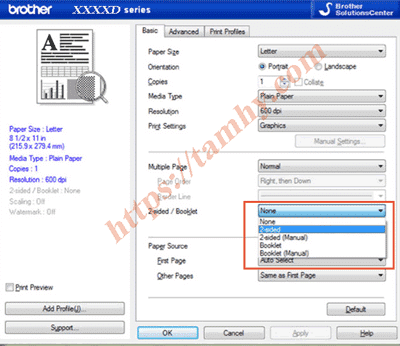
Hiểu Về Tính Năng In Đảo Mặt (Duplex) Của Brother MFC-L2700DW
Máy in Brother MFC-L2700DW là một dòng máy in laser đa chức năng được nhiều người dùng ưa chuộng nhờ hiệu suất làm việc ổn định và tích hợp nhiều tính năng tiện lợi. Một trong những tính năng nổi bật nhất, giúp phân biệt dòng máy này với nhiều model cơ bản khác, chính là khả năng in 2 mặt tự động, hay còn gọi là Auto Duplex Printing.
Tính năng in 2 mặt tự động có nghĩa là máy in có bộ phận cơ khí riêng để tự động lật mặt giấy sau khi in xong một mặt, rồi tiếp tục in mặt còn lại mà người dùng không cần phải thao tác thủ công. Điều này không chỉ tiết kiệm thời gian đáng kể, đặc biệt khi in tài liệu số lượng lớn, mà còn giảm thiểu tình trạng kẹt giấy do lật mặt không đúng cách. Việc hiểu rõ tính năng này là bước đầu tiên để bạn khai thác tối đa khả năng của chiếc máy in Brother MFC-L2700DW của mình.
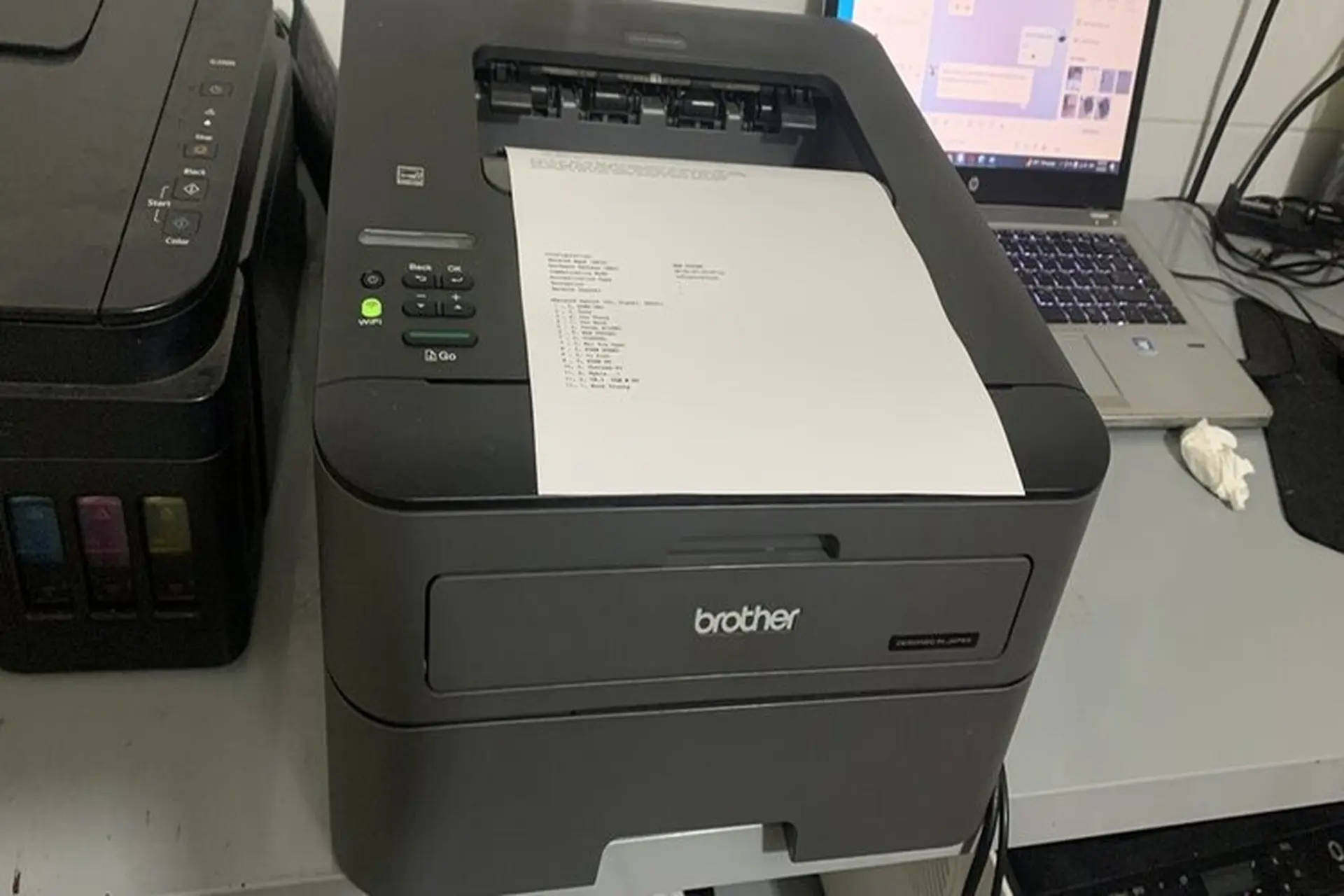
Hướng Dẫn Chi Tiết Cách In 2 Mặt Trên Hệ Điều Hành Windows
Đối với người dùng Windows, quá trình thiết lập in 2 mặt trên máy in Brother MFC-L2700DW thường được thực hiện thông qua cửa sổ cài đặt máy in trong các ứng dụng văn phòng hoặc trình duyệt web. Các bước cơ bản khá nhất quán, nhưng giao diện có thể hơi khác nhau tùy thuộc vào phiên bản Windows bạn đang sử dụng và ứng dụng đang mở.
Đảm bảo rằng máy in Brother MFC-L2700DW của bạn đã được kết nối và cài đặt driver đầy đủ trên máy tính chạy Windows. Driver chính xác là yếu tố quan trọng nhất để các tùy chọn nâng cao như in 2 mặt tự động hiển thị và hoạt động đúng chức năng. Nếu chưa cài đặt hoặc driver cũ, bạn nên tải driver mới nhất từ trang web hỗ trợ chính thức của Brother.
Bước 1: Mở Tài Liệu và Cửa Sổ In
Đầu tiên, hãy mở tài liệu mà bạn muốn in 2 mặt bằng ứng dụng tương ứng (ví dụ: Microsoft Word, Excel, PowerPoint, Adobe Reader, trình duyệt web…). Sau khi tài liệu đã sẵn sàng, bạn truy cập vào chức năng in. Thao tác phổ biến nhất là vào menu “File” (Tệp) rồi chọn “Print” (In), hoặc sử dụng phím tắt nhanh là Ctrl + P (trên hầu hết các ứng dụng).
Cửa sổ in sẽ hiện ra, hiển thị các tùy chọn cơ bản như chọn máy in, số lượng bản sao và số trang cần in. Tại thời điểm này, chưa cần thực hiện cài đặt in 2 mặt ngay trong cửa sổ nhỏ này.
Bước 2: Chọn Máy In Brother MFC-L2700DW
Trong danh sách các máy in có sẵn hiển thị trong cửa sổ in, hãy chắc chắn rằng bạn đã chọn đúng máy in “Brother MFC-L2700DW series” hoặc tên tương tự, tùy thuộc vào cách máy in được cài đặt trên hệ thống của bạn. Nếu có nhiều máy in được kết nối, việc lựa chọn đúng thiết bị là cực kỳ quan trọng để đảm bảo các cài đặt tiếp theo sẽ được áp dụng chính xác.
Kiểm tra trạng thái máy in (sẵn sàng, ngoại tuyến…) nếu có thể, để đảm bảo máy đang trong tình trạng hoạt động bình thường và sẵn sàng nhận lệnh in từ máy tính của bạn.
Bước 3: Truy Cập Cài Đặt Tùy Chọn (Printer Properties/Preferences)
Đây là bước quan trọng nhất để thiết lập in 2 mặt. Trong cửa sổ in, bạn cần tìm và nhấp vào nút hoặc liên kết dẫn đến cài đặt nâng cao của máy in. Tên của nút này có thể khác nhau tùy ứng dụng, nhưng thường là “Printer Properties” (Thuộc tính Máy in), “Preferences” (Tùy chọn), “Printer Setup” (Thiết lập Máy in) hoặc “Advanced” (Nâng cao).
Sau khi nhấp vào nút này, một cửa sổ mới với các tab chứa đầy đủ các tùy chọn cài đặt của driver máy in Brother MFC-L2700DW sẽ xuất hiện. Đây là nơi bạn có thể điều chỉnh mọi thứ từ chất lượng in, khổ giấy, nguồn giấy, đến các tính năng đặc biệt như in 2 mặt.
Bước 4: Tìm Tùy Chọn In 2 Mặt (Duplex Printing)
Trong cửa sổ cài đặt driver máy in, bạn cần điều hướng qua các tab để tìm tùy chọn liên quan đến in 2 mặt hoặc in đảo mặt. Tùy chọn này thường nằm trong các tab có tên như “Layout” (Bố cục), “Finishing” (Hoàn thiện), hoặc “Features” (Tính năng). Hãy tìm mục có nhãn “2-sided Print” (In 2 mặt) hoặc “Duplex Printing” (In Duplex).
Trong tab phù hợp, bạn sẽ thấy một mục hoặc một hộp kiểm (checkbox) cho phép bật tính năng in 2 mặt. Tích chọn vào hộp kiểm này để kích hoạt chế độ in tự động cả hai mặt giấy trên máy Brother L2700DW.
Bước 5: Cấu Hình Kiểu Đóng Gáy (Binding Edge)
Khi bạn kích hoạt in 2 mặt, một tùy chọn khác thường xuất hiện là cài đặt “Binding Edge” (Kiểu đóng gáy) hoặc “Duplex Setting”. Tùy chọn này quyết định cách máy in lật giấy và in mặt thứ hai, ảnh hưởng đến hướng đọc của tài liệu khi được đóng thành sách hoặc tập. Có hai lựa chọn chính:
- Long-Edge Binding (Đóng gáy cạnh dài): Đây là tùy chọn phổ biến nhất cho các tài liệu dọc (portrait). Máy in sẽ lật giấy dọc theo cạnh dài, giống như cách bạn lật trang sách thông thường. Văn bản ở mặt sau sẽ có cùng hướng với mặt trước.
- Short-Edge Binding (Đóng gáy cạnh ngắn): Tùy chọn này thường dùng cho các tài liệu ngang (landscape) hoặc khi bạn muốn lật trang lên phía trên/dưới. Máy in sẽ lật giấy dọc theo cạnh ngắn. Nếu tài liệu của bạn là dọc nhưng bạn chọn tùy chọn này, mặt sau sẽ bị in ngược đầu so với mặt trước.
Hãy chọn kiểu đóng gáy phù hợp với bố cục và mục đích sử dụng tài liệu của bạn. Đối với hầu hết các tài liệu văn bản thông thường được trình bày theo chiều dọc, “Long-Edge Binding” là lựa chọn chính xác.
Bước 6: Bắt Đầu Quá Trình In
Sau khi đã chọn “2-sided Print” và cấu hình kiểu đóng gáy mong muốn, bạn nhấp vào nút “OK” hoặc “Apply” trong cửa sổ cài đặt driver để lưu lại các thay đổi này. Bạn sẽ quay trở lại cửa sổ in ban đầu. Kiểm tra lại các cài đặt khác như số trang, số bản in lần cuối.
Cuối cùng, nhấp vào nút “Print” (In) trong cửa sổ in. Máy in Brother MFC-L2700DW của bạn sẽ bắt đầu thực hiện lệnh in, tự động đảo mặt giấy để hoàn thành bản in 2 mặt của tài liệu. Quá trình này có thể chậm hơn so với in một mặt do cơ chế đảo giấy cần thời gian.

Hướng Dẫn Chi Tiết Cách In 2 Mặt Trên Hệ Điều Hành macOS
Người dùng macOS cũng có thể dễ dàng sử dụng tính năng in 2 mặt tự động trên máy in Brother MFC-L2700DW. Giống như trên Windows, điều kiện tiên quyết là máy in đã được cài đặt chính xác và sử dụng driver phù hợp trên hệ thống macOS của bạn. Apple thường cung cấp driver tích hợp hoặc tự động tải về khi bạn thêm máy in, nhưng kiểm tra và cập nhật driver từ trang Brother vẫn là một ý tưởng tốt nếu gặp sự cố.
Quy trình in 2 mặt trên macOS có một số điểm khác biệt nhỏ về giao diện so với Windows, nhưng về cơ bản vẫn tuân theo logic tương tự.
Bước 1: Mở Cửa Sổ In Từ Ứng Dụng
Mở tài liệu bạn muốn in trong bất kỳ ứng dụng nào trên macOS (ví dụ: Pages, Numbers, Keynote, Safari, Preview…). Sau đó, truy cập chức năng in bằng cách vào menu “File” (Tệp) và chọn “Print…” (In…), hoặc sử dụng phím tắt Command + P.
Cửa sổ in của macOS sẽ hiện ra. Cửa sổ này ban đầu có thể chỉ hiển thị các tùy chọn cơ bản nhất.
Bước 2: Chọn Máy In Brother MFC-L2700DW
Trong menu thả xuống “Printer” (Máy in) ở đầu cửa sổ in, hãy chọn đúng máy in “Brother MFC-L2700DW series” hoặc tên tương ứng với máy in đã được cài đặt trên máy Mac của bạn.
Nếu cửa sổ in đang hiển thị phiên bản rút gọn, bạn cần nhấp vào nút “Show Details” (Hiển thị chi tiết) hoặc một tùy chọn tương tự (thường nằm ở cuối cửa sổ in) để mở rộng cửa sổ và xem đầy đủ các cài đặt nâng cao của máy in.
Bước 3: Tìm Tùy Chọn In 2 Mặt (Two-Sided)
Sau khi cửa sổ in được mở rộng, bạn sẽ thấy nhiều tùy chọn hơn được tổ chức theo các mục khác nhau trong một menu thả xuống (thường là menu nằm ngay dưới phần chọn máy in, ban đầu có thể hiển thị tên ứng dụng bạn đang in từ đó, ví dụ: “TextEdit” hoặc “Safari”). Nhấp vào menu thả xuống này để xem danh sách các danh mục cài đặt.
Tìm và chọn mục có tên “Layout” (Bố cục). Trong mục “Layout”, bạn sẽ thấy hộp kiểm “Two-Sided” (Hai mặt). Tích vào hộp kiểm này để bật tính năng in 2 mặt tự động trên máy in Brother MFC-L2700DW của bạn.
Bước 4: Lựa Chọn Bố Cục Đóng Gáy
Khi bạn tích chọn “Two-Sided”, các tùy chọn bố cục đóng gáy sẽ xuất hiện ngay bên dưới. Tương tự như Windows, bạn có hai lựa chọn:
- Long-Edge Binding (Đóng gáy cạnh dài): Thích hợp cho các tài liệu dọc.
- Short-Edge Binding (Đóng gáy cạnh ngắn): Thích hợp cho các tài liệu ngang hoặc khi cần lật giấy theo chiều dọc.
Chọn bố cục đóng gáy phù hợp với định dạng tài liệu của bạn. Đối với hầu hết văn bản, “Long-Edge Binding” là lựa chọn đúng.
Bước 5: Thực Hiện Lệnh In
Sau khi đã cấu hình tùy chọn “Two-Sided” và lựa chọn bố cục đóng gáy, bạn có thể xem lại các cài đặt in khác nếu cần. Sau đó, nhấp vào nút “Print” (In). Máy in Brother MFC-L2700DW sẽ nhận lệnh và thực hiện in tài liệu trên cả hai mặt giấy một cách tự động. Hãy kiên nhẫn vì quá trình in đảo mặt có thể mất thêm thời gian do cơ chế xử lý giấy phức tạp hơn.
Việc nắm vững các bước này trên cả Windows và macOS sẽ giúp bạn chủ động trong việc sử dụng tính năng in 2 mặt, tận dụng tối đa hiệu suất của chiếc máy in Brother MFC-L2700DW.
Khắc Phục Các Lỗi Thường Gặp Khi In 2 Mặt
Mặc dù tính năng in 2 mặt tự động trên Brother MFC-L2700DW hoạt động khá ổn định, đôi khi bạn có thể gặp phải một số vấn đề. Dưới đây là các sự cố phổ biến và cách khắc phục:
Máy Không Tự Động In Đảo Mặt
Nếu bạn đã chọn tùy chọn in 2 mặt trong cài đặt nhưng máy in vẫn chỉ in một mặt, nguyên nhân phổ biến nhất là do driver hoặc cài đặt phần mềm.
Đầu tiên, hãy kiểm tra lại các bước cài đặt in trong ứng dụng và cửa sổ thuộc tính máy in. Đảm bảo bạn đã chọn đúng máy in, tích chọn vào ô “2-sided Print” hoặc “Two-Sided”, và nhấp “OK” để lưu cài đặt trước khi in.
Tiếp theo, kiểm tra driver máy in. Driver cũ, lỗi thời hoặc không tương thích có thể khiến một số tính năng không hoạt động. Hãy thử tải xuống và cài đặt lại driver mới nhất từ trang web hỗ trợ của Brother. Đôi khi, gỡ bỏ hoàn toàn driver cũ trước khi cài driver mới là cần thiết.
Ngoài ra, một số ứng dụng có thể có cài đặt in riêng ghi đè lên cài đặt của driver hệ thống. Hãy kiểm tra kỹ các tùy chọn in trong chính ứng dụng bạn đang sử dụng. Đảm bảo không có cài đặt nào trong ứng dụng giới hạn việc in chỉ trên một mặt.
Kẹt Giấy Khi In 2 Mặt
Kẹt giấy là vấn đề khá phổ biến, đặc biệt là khi in 2 mặt do đường đi của giấy phức tạp hơn. Nguyên nhân có thể do chất lượng giấy, loại giấy không phù hợp hoặc giấy bị ẩm, nhăn.
Máy in Brother MFC-L2700DW có thông số kỹ thuật về loại giấy và trọng lượng giấy được hỗ trợ. Sử dụng giấy nằm trong phạm vi khuyến nghị của nhà sản xuất là cách tốt nhất để tránh kẹt giấy. Tránh sử dụng giấy quá mỏng, quá dày, bị cong, nhăn hoặc bị ẩm.
Trước khi cho giấy vào khay, hãy xòe nhẹ tập giấy (fanning) để tách các tờ giấy dính vào nhau. Đặt giấy thẳng vào khay, không quá tải trọng cho phép.
Nếu giấy bị kẹt, hãy tắt máy in, rút dây nguồn và làm theo hướng dẫn trong sách hướng dẫn sử dụng của máy in Brother MFC-L2700DW để gỡ giấy bị kẹt một cách cẩn thận, tránh làm rách hoặc để lại mảnh giấy vụn bên trong máy.
Thứ Tự Trang Bị Lộn Ngược
Nếu tài liệu in 2 mặt của bạn khi đóng thành tập bị lộn đầu (ví dụ: mặt sau của trang 1 bị in ngược đầu so với mặt trước), khả năng cao là bạn đã chọn sai kiểu đóng gáy (Binding Edge) trong cài đặt in.
Quay trở lại cửa sổ cài đặt in (Printer Properties/Preferences trên Windows hoặc Layout trên macOS) và kiểm tra lại tùy chọn “Binding Edge”. Nếu tài liệu của bạn là dọc và bạn muốn lật trang như lật sách thông thường, hãy đảm bảo bạn đã chọn “Long-Edge Binding”. Nếu tài liệu là ngang hoặc bạn có mục đích in đặc biệt, hãy thử chọn “Short-Edge Binding”.
In thử một hoặc hai trang trước khi in toàn bộ tài liệu là một cách tốt để kiểm tra xem cài đặt đóng gáy đã chính xác chưa, giúp bạn tiết kiệm giấy và mực.
Bằng cách hiểu rõ các nguyên nhân và cách khắc phục này, bạn có thể giải quyết nhanh chóng các vấn đề phát sinh và duy trì hiệu quả in ấn 2 mặt trên chiếc máy in Brother MFC-L2700DW của mình.
Lợi Ích Vượt Trội Của Việc In Đảo Mặt Thường Xuyên
Việc sử dụng tính năng in 2 mặt (in đảo mặt) trên máy in Brother MFC-L2700DW không chỉ là một thao tác kỹ thuật đơn thuần mà còn mang lại nhiều lợi ích thiết thực, cả về mặt kinh tế, thẩm mỹ lẫn môi trường. Tích hợp thói quen in 2 mặt vào quy trình làm việc hàng ngày là một cách hiệu quả để tối ưu hóa việc sử dụng máy in.
Tiết Kiệm Chi Phí và Giấy In
Lợi ích rõ ràng nhất của việc in 2 mặt là giảm một nửa lượng giấy cần sử dụng cho cùng một khối lượng thông tin. Điều này trực tiếp dẫn đến việc tiết kiệm chi phí mua giấy, vốn là một khoản chi đáng kể đối với văn phòng hoặc người dùng cá nhân in ấn nhiều.
Trong dài hạn, việc giảm tiêu thụ giấy còn giúp giảm tần suất phải thay thế khay giấy, tiết kiệm thời gian và công sức. Đối với các doanh nghiệp, việc tiết kiệm chi phí in ấn có thể cộng lại thành một khoản đáng kể hàng tháng hoặc hàng năm.
Nâng Cao Tính Chuyên Nghiệp Của Tài Liệu
In 2 mặt giúp các tài liệu như báo cáo, đề án, luận văn, hoặc các bản trình bày trở nên gọn gàng và chuyên nghiệp hơn rất nhiều so với việc in trên từng mặt giấy riêng lẻ. Một tài liệu được in 2 mặt sẽ mỏng hơn, dễ dàng đóng tập, đọc và lưu trữ.
Việc trình bày thông tin trên cả hai mặt giấy tạo cảm giác mạch lạc và có tổ chức. Điều này đặc biệt quan trọng khi bạn cần in các tài liệu chính thức, cần thể hiện sự chỉn chu và nghiêm túc. Tài liệu in 2 mặt cũng thuận tiện hơn khi mang theo hoặc phân phát.
Góp Phần Bảo Vệ Môi Trường
Mỗi tờ giấy được in 2 mặt là một tờ giấy mà bạn không cần phải sử dụng thêm. Điều này đồng nghĩa với việc giảm lượng giấy tiêu thụ tổng thể. Giảm tiêu thụ giấy góp phần vào việc giảm lượng cây cối bị chặt hạ để sản xuất giấy.
Ngoài ra, việc giảm lượng giấy in ra cũng giúp giảm lượng rác thải giấy phải xử lý sau này. Sử dụng tính năng in 2 mặt là một hành động nhỏ nhưng thiết thực, thể hiện ý thức bảo vệ môi trường và sử dụng tài nguyên một cách bền vững.
Các Cài Đặt In Nâng Cao Khác Kết Hợp Với In 2 Mặt
Driver máy in Brother MFC-L2700DW cung cấp nhiều tùy chọn cài đặt in khác có thể kết hợp hiệu quả với tính năng in 2 mặt để tối ưu hóa bản in và tiết kiệm hơn nữa. Việc khám phá các tùy chọn này giúp bạn khai thác tối đa khả năng của máy in.
In Nhiều Trang Trên Một Mặt Giấy (N-up Printing)
Tính năng N-up Printing cho phép bạn in nhiều trang tài liệu gốc (ví dụ: 2, 4, 6, 9, hoặc 16 trang) thu nhỏ lại trên một mặt của tờ giấy in. Khi kết hợp tính năng này với in 2 mặt, bạn có thể in số lượng trang lớn lên số lượng giấy cực kỳ ít.
Ví dụ: Bạn có thể in 4 trang gốc lên một mặt giấy, và kết hợp với in 2 mặt, bạn sẽ có 8 trang gốc trên một tờ giấy duy nhất. Tính năng này rất hữu ích khi in các bản nháp, tài liệu tham khảo nội bộ, hoặc các trang trình bày (slide) để xem lại, giúp tiết kiệm giấy và dễ dàng xem tổng quan.
Bạn thường tìm thấy tùy chọn N-up trong các tab cài đặt Layout hoặc Finishing của driver máy in. Sau khi chọn số trang trên mỗi mặt (ví dụ: 4 Pages per Sheet), bạn tiếp tục tích chọn “2-sided Print” như bình thường.
Cài Đặt Chất Lượng In Phù Hợp
Máy in Brother MFC-L2700DW cho phép bạn điều chỉnh chất lượng in (ví dụ: Draft, Standard, Fine). Kết hợp cài đặt chất lượng in với in 2 mặt có thể giúp cân bằng giữa tốc độ, chất lượng và mức tiêu thụ mực (toner).
Khi in các tài liệu nội bộ hoặc bản nháp chỉ cần đọc thông tin, bạn có thể chọn chất lượng “Draft” (Nháp). Chế độ này sử dụng ít mực hơn và thường in nhanh hơn. Khi kết hợp với in 2 mặt, bạn sẽ có bản nháp gọn gàng, tiết kiệm giấy và mực tối đa. Đối với các tài liệu chính thức, hãy chọn chất lượng “Standard” hoặc “Fine”.
Tùy chọn chất lượng in thường có trong tab Basic, Quality hoặc Resolution của driver máy in.
Cài Đặt Nguồn Giấy và Loại Giấy
Máy in MFC-L2700DW có khay giấy chính (Main Tray) và khe nạp giấy thủ công (Manual Feed Slot). Đối với in 2 mặt tự động, bạn nên sử dụng khay giấy chính để đảm bảo quá trình nạp giấy diễn ra suôn sẻ và tự động.
Trong cài đặt driver, bạn có thể chỉ định nguồn giấy (Paper Source). Hãy đảm bảo cài đặt này là “Auto Select” (Tự động chọn) hoặc “Tray 1” (Khay 1 – khay chính) khi thực hiện in 2 mặt tự động. Lựa chọn loại giấy (Paper Type) cũng quan trọng, ví dụ: Plain Paper, Thin Paper… Chọn đúng loại giấy giúp máy in điều chỉnh tốc độ và cách xử lý giấy phù hợp, giảm nguy cơ kẹt giấy khi in đảo mặt.
Việc kết hợp linh hoạt các cài đặt này với tính năng in 2 mặt sẽ giúp bạn có được bản in tối ưu nhất cho từng mục đích sử dụng, đồng thời tiết kiệm chi phí vận hành máy in một cách hiệu quả. Để tìm hiểu thêm về các dòng máy in Brother, linh kiện máy tính chất lượng cao, hoặc cần tư vấn giải pháp văn phòng, bạn có thể truy cập maytinhgiaphat.vn.
Tại Sao Brother MFC-L2700DW Là Lựa Chọn Tốt Cho Văn Phòng Nhỏ/Gia Đình?
Ngoài tính năng in 2 mặt tự động tiện lợi, Brother MFC-L2700DW còn là một thiết bị đa năng lý tưởng cho các văn phòng nhỏ, văn phòng tại nhà (home office) hoặc gia đình nhờ vào sự kết hợp của nhiều chức năng và hiệu suất hoạt động.
Máy tích hợp đầy đủ các chức năng cần thiết: in (print), sao chụp (copy), quét (scan), và fax. Khả năng kết nối linh hoạt qua mạng dây (Ethernet), Wi-Fi và USB giúp dễ dàng chia sẻ máy in trong mạng nội bộ. Tính năng in ấn di động từ smartphone hoặc tablet qua các ứng dụng như Brother iPrint&Scan, AirPrint, Google Cloud Print (tùy phiên bản firmware) cũng là một điểm cộng lớn, nâng cao sự tiện lợi cho người dùng.
Tốc độ in nhanh (lên đến 30 trang/phút) cùng khay giấy sức chứa lớn (250 tờ) giúp xử lý công việc in ấn hàng ngày một cách hiệu quả. Chức năng nạp tài liệu tự động (ADF) lên đến 35 tờ cho phép sao chụp và quét tài liệu nhiều trang một cách nhanh chóng, tiết kiệm thời gian đáng kể so với việc đặt từng tờ lên mặt kính phẳng.
Sử dụng mực in laser dạng hộp mực (toner) mang lại chi phí in ấn trên mỗi trang thấp, đặc biệt là khi sử dụng hộp mực năng suất cao chính hãng hoặc tương thích. Mực laser cũng bền màu và không bị nhòe khi gặp nước như mực in phun.
Tóm lại, Brother MFC-L2700DW là một giải pháp toàn diện, đáng tin cậy và tiết kiệm chi phí cho các nhu cầu in ấn, sao chụp và quét cơ bản đến nâng cao trong môi trường văn phòng nhỏ hoặc gia đình.
Nắm vững cách in 2 mặt máy in Brother MFC-L2700DW không chỉ giúp bạn sử dụng tối đa hiệu quả của thiết bị mà còn đóng góp vào việc tiết kiệm tài nguyên và chi phí. Với tính năng in đảo mặt tự động, việc tạo ra các tài liệu chuyên nghiệp, gọn gàng trở nên đơn giản hơn bao giờ hết trên cả hệ điều hành Windows và macOS. Hy vọng với những hướng dẫn chi tiết cùng các mẹo khắc phục sự cố và tối ưu hóa cài đặt trong bài viết này, bạn đã có thể tự tin thực hiện in 2 mặt, tối ưu hóa quy trình làm việc và giảm thiểu chi phí in ấn trên chiếc máy in đa năng của mình.